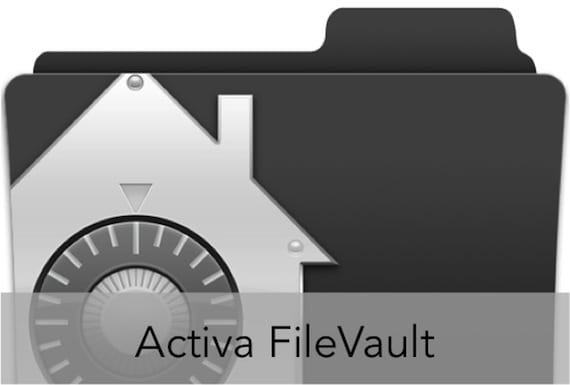
Ако вчера можете да прочетете двете публикации, които посветихме на управлението на пароли в Safari, както и задаването на парола във фърмуера на вашия компютър, днес ще обясним как да активирате шифрован чрез FileVault на вашия Mac.
Защитата на FileVault се състои в криптиране на всички данни на твърдия диск с помощта на инструмент, предоставен от самия OSX.
Ако искате да сте сигурни, че данните ви са безопасни на вашия Mac, Apple е осигурила лесен начин да го направите. Вие сте създали инструмента шифрован чрез FileVault до които можем да осъществим достъп през Системните предпочитания и с които можем да шифроваме твърдия диск. За да конфигурирате FileVault, просто отворете Системни предпочитания, Кликнете върху Сигурност и поверителност и следвайте стъпките, посочени на екрана.
В прозореца, който се появява в Сигурност и поверителност, трябва щракнете върху горния раздел FileVault. След като влезем в този раздел, ще трябва да щракнем върху катинара в долния ляв ъгъл, за да можем да отключим инструмента с помощта на администраторска парола.
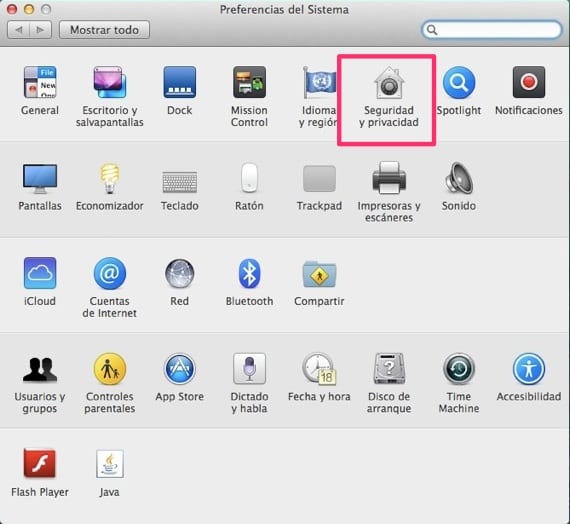
Веднъж отворен в раздела FileVault, кликваме върху бутона „Активиране на FileVault ...“ в горната част на панела. Автоматично ни се показва екран, в който сме информирани за a ключ за възстановяване което ще служи като мярка за сигурност в случай, че забравите паролата, която сте поставили по-късно, защото в противен случай ще загубите всички данни на диска.
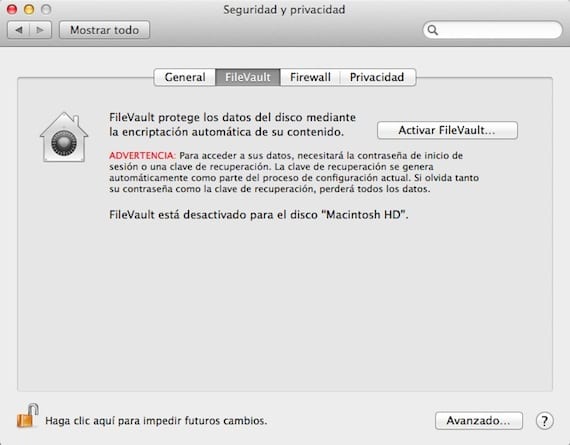
Когато продължим, се появява нов прозорец с искане да кажем дали искаме Apple да запази този ключ за възстановяване или не. По този начин, в случай че забравим паролата, а също и този ключ за възстановяване, като се обадят на техническата служба на Apple, те могат да влязат в системата и да я възстановят. Трябва да се отбележи, че този ключ за криптиране се съхранява напълно криптиран на сървърите на Apple.
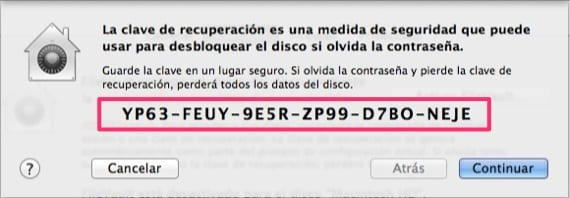
Ако посочим, че искаме ключът за възстановяване да бъде запазен в Apple, системата ще ни зададе три въпроса за сигурност, както е направено при възстановяването на Apple ID.
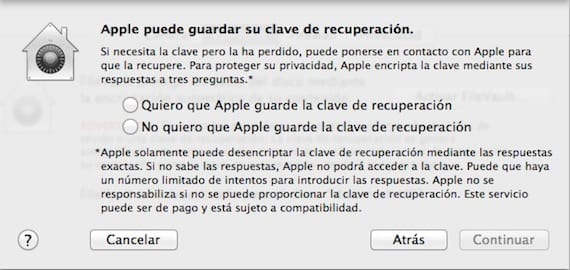
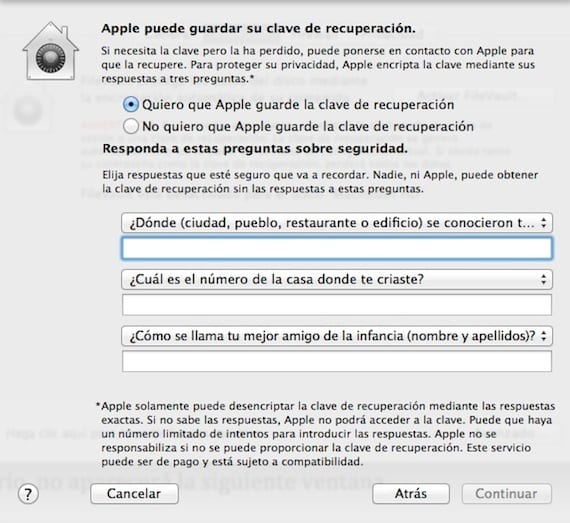
Трябва да се отбележи, че ако имаме повече от един потребителски акаунт, той ще ни помоли в междинни стъпки да изберем кой потребител ще извърши криптирането.
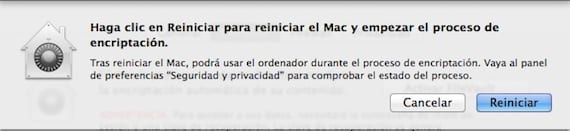
След като извърши всички стъпки и даде отговор на трите въпроса, системата ни иска да рестартираме компютъра, за да започнем с дисковото криптиране.
Повече информация - Как да разберете дали вашият Mac използва FileVault от командния ред
Моля, някой да ми помогне. Имам нов дисплей на ретината на MacBook Pro и процесът на криптиране е спрян за 2 дни. Опитах се да деактивирам FileValt, но когато го направя, получавам прозорец, който казва: FileVault криптира данните на вашия диск. Въпросът е: има ли начин за отключване? До кога трябва да чакам уж да завърша криптирането на данните си ???
Надявам се някой да ми помогне. Благодаря!